iPhone : 메모, 파일 또는 이메일로 문서를 스캔하는 방법, iPhone 또는 iPad에서 문서를 스캔하는 방법 -Apple Assistance (CA)
iPhone 또는 iPad에서 문서를 스캔하는 방법
- 메일 응용 프로그램을 열고 새 메시지를 만듭니다,
- 화살표를 클릭하십시오 키보드 위,
- 스캔 프로세스를 시작하려면 프레임 시트 형태를 취하는 아이콘을 누릅니다,
- 카메라가 열리면 iPhone을 문서 위에 배치하여 화면에 올바르게 나타납니다. 색상, 회색 음영, 검은 색과 흰색 또는 사진 해상도로 스캔하도록 선택할 수 있습니다,
- 모드에서 자동차, 귀하의 문서가 자동으로 스캔됩니다. 모드에서 스캔을 트리거합니다 수동, 셔터 버튼 또는 볼륨 버튼을 누릅니다. 필요한 경우 스캔을 페이지 크기로 조정하십시오,
- 버튼을 눌러 재개합니다 작업을 다시 시작하려면 또는 스캔을 유지하십시오 당신이 당신에게 적합 할 때, 필요한 경우 다른 스캔 한 페이지를 문서에 추가하십시오,
- 스캔이 완료되면 클릭하십시오 구하다. 문서는 iPhone에 PDF 형식으로 저장됩니다.
iPhone : 메모, 파일 또는 이메일로 문서를 스캔하는 방법
iPhone으로 사진이나 파일을 스캔하는 세 가지 간단한 방법을 찾으십시오 !
Laurence Chavaroc / 2023 년 8 월 14 일 오전 9시 30 분에 출판

iPhone Notes 응용 프로그램으로 문서를 스캔하는 방법
iPhone으로 메모 응용 프로그램에서 파일을 스캔하는 방법은 다음과 같습니다
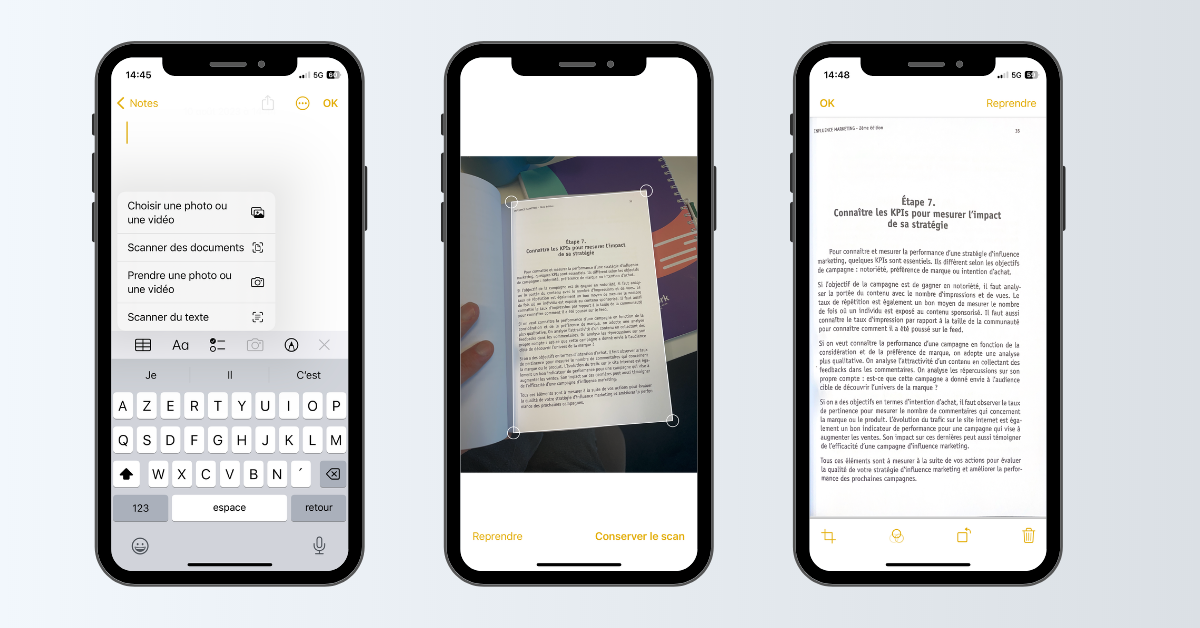
- 메모 응용 프로그램을 열고 새 메모를 작성하거나 이미 존재하는 것을 선택하십시오),
- 아이콘을 클릭하십시오 카메라, 그런 다음 선택하십시오 문서 스캔,
- 아이폰 카메라가 트리거됩니다. iPhone을 문서 위에 배치하십시오. 상단 메뉴 표시 줄에서 회색, 검은 색 및 흰색 음영 또는 사진 해상도로 컬러 스캔 옵션을 선택하십시오,
- 장치가 모드 인 경우 자동차, 문서가 자동으로 스캔됩니다. 모드에서 수동, 셔터 버튼을 누르거나 볼륨 버튼 중 하나를 누릅니다. 필요한 경우 스캔 영역을 페이지 크기로 조정하십시오,
- 스캔이 완료되면 클릭하여 스캔을 확인하십시오 스캔을 유지하십시오, 그런 다음 같은 문서에 다른 스캔을 추가 할 수 있습니다. 결과가 귀하에게 적합하지 않으면 누르십시오 재개합니다 작업을 다시 시작합니다,
- 스캔을 마무리하려면 누릅니다 구하다. 그런 다음 파일은 메모로 보관됩니다.
메일 응용 프로그램으로 문서를 스캔하는 방법
메일 응용 프로그램으로 문서를 스캔하려면 다음을 수행해야합니다
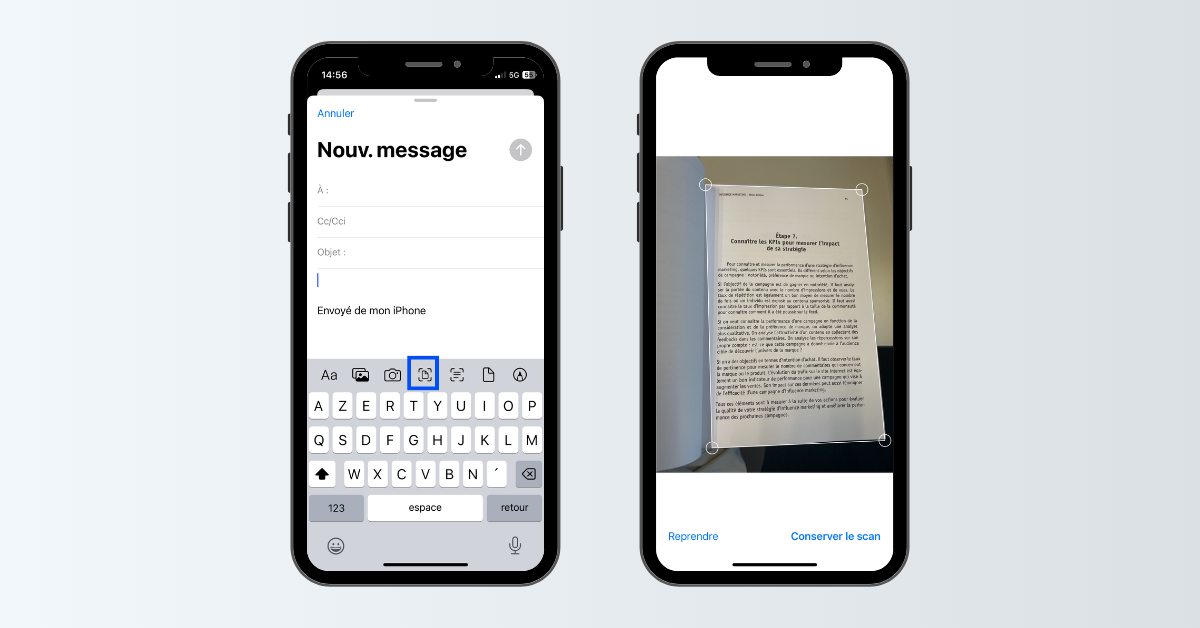
- 메일 응용 프로그램을 열고 새 메시지를 만듭니다,
- 화살표를 클릭하십시오 키보드 위,
- 스캔 프로세스를 시작하려면 프레임 시트 형태를 취하는 아이콘을 누릅니다,
- 카메라가 열리면 iPhone을 문서 위에 배치하여 화면에 올바르게 나타납니다. 색상, 회색 음영, 검은 색과 흰색 또는 사진 해상도로 스캔하도록 선택할 수 있습니다,
- 모드에서 자동차, 귀하의 문서가 자동으로 스캔됩니다. 모드에서 스캔을 트리거합니다 수동, 셔터 버튼 또는 볼륨 버튼을 누릅니다. 필요한 경우 스캔을 페이지 크기로 조정하십시오,
- 버튼을 눌러 재개합니다 작업을 다시 시작하려면 또는 스캔을 유지하십시오 당신이 당신에게 적합 할 때, 필요한 경우 다른 스캔 한 페이지를 문서에 추가하십시오,
- 스캔이 완료되면 클릭하십시오 구하다. 문서는 iPhone에 PDF 형식으로 저장됩니다.
파일 응용 프로그램으로 문서를 스캔하는 방법
파일 응용 프로그램으로 문서를 스캔하려면 매우 간단합니다
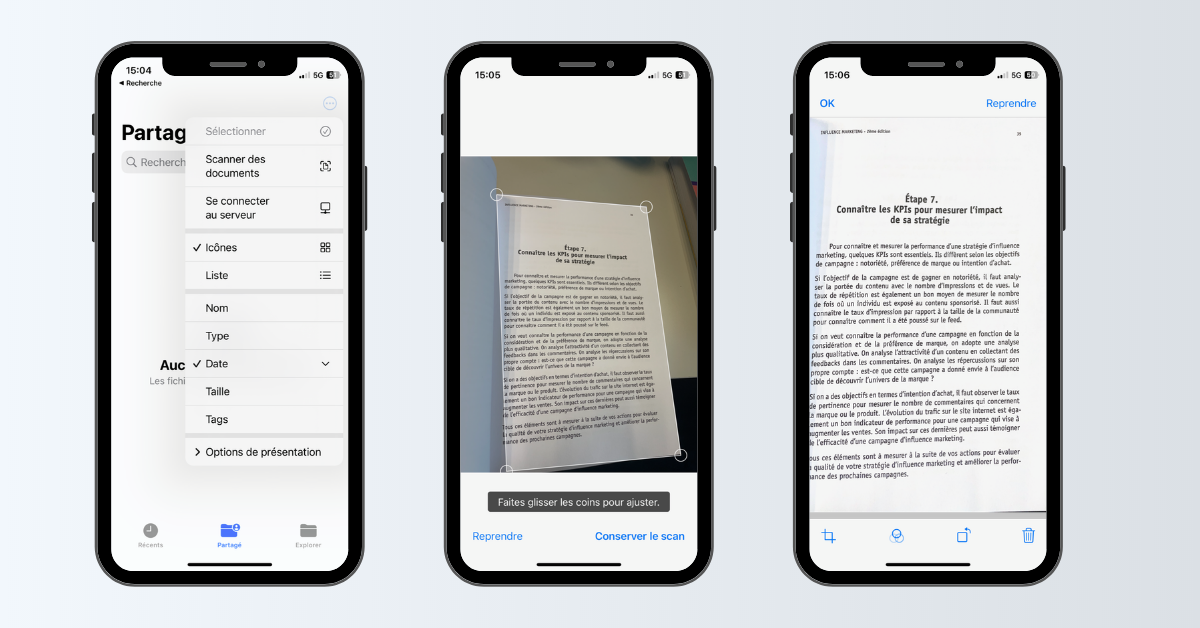
- 파일 응용 프로그램을 열고 탭을 선택하십시오 나누는 또는 탐구하다,
- 세 가지 작은 지점을 클릭하십시오 ⋮ 화면 오른쪽 상단에 있습니다,
- 옵션을 선택하십시오 문서 스캔,
- 카메라가 열립니다. 문서가 iPhone 위에 위치하여 잘 짜여 지도록하십시오. 촬영은 자동으로 트리거됩니다. 모드에서 수동, 원하는대로 프레임을 조정 한 다음 눌러 촬영을 확인하십시오 스캔을 유지하십시오. 다른 문서를 스캔 한 동일한 문서의 페이지는 각각 새로운 촬영에 포함되어 있습니다,
- 작업이 완료되었습니다 구하다 백업 위치를 선택하십시오. 문서는 iPhone으로 PDF 형식으로 저장되며 이름을 바꿀 가능성이 있습니다.
iPhone 또는 iPad에서 문서를 스캔하는 방법
Notes 앱을 사용하여 문서를 스캔하고 iPhone 또는 iPad에 서명을 추가 할 수 있습니다.
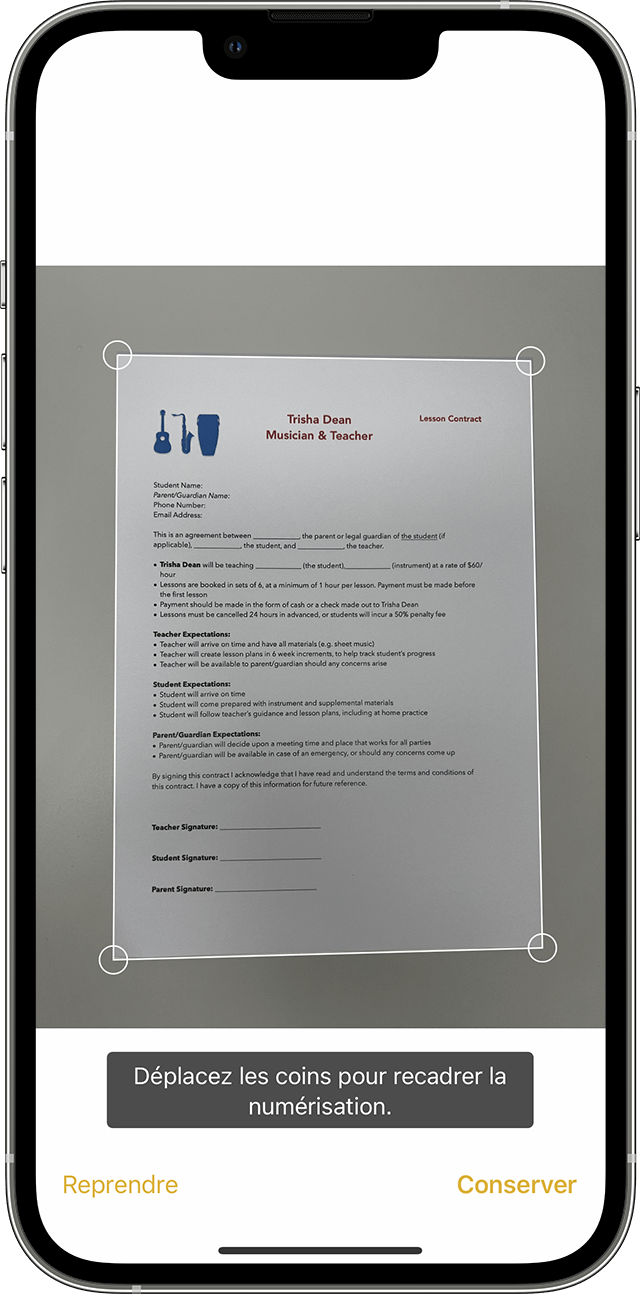
문서를 스캔하십시오
- 메모를 열고 메모를 선택하거나 새 것으로 생성하십시오.
- 카메라 버튼을 누른 다음 스캔 문서를 터치합니다 .
- 카메라에 대한 문서를 배치하십시오.
- 장치가 자동 모드 인 경우 문서가 자동으로 스캔됩니다. 수동으로 스캔 해야하는 경우 셔터 버튼을 터치하거나 볼륨 버튼 중 하나를 누릅니다. 모서리를 밀어 스캔을 페이지 크기로 조정 한 다음 스캔을 유지하십시오.
- 저장을 터치하거나 문서에 추가 디지털화를 추가하십시오.

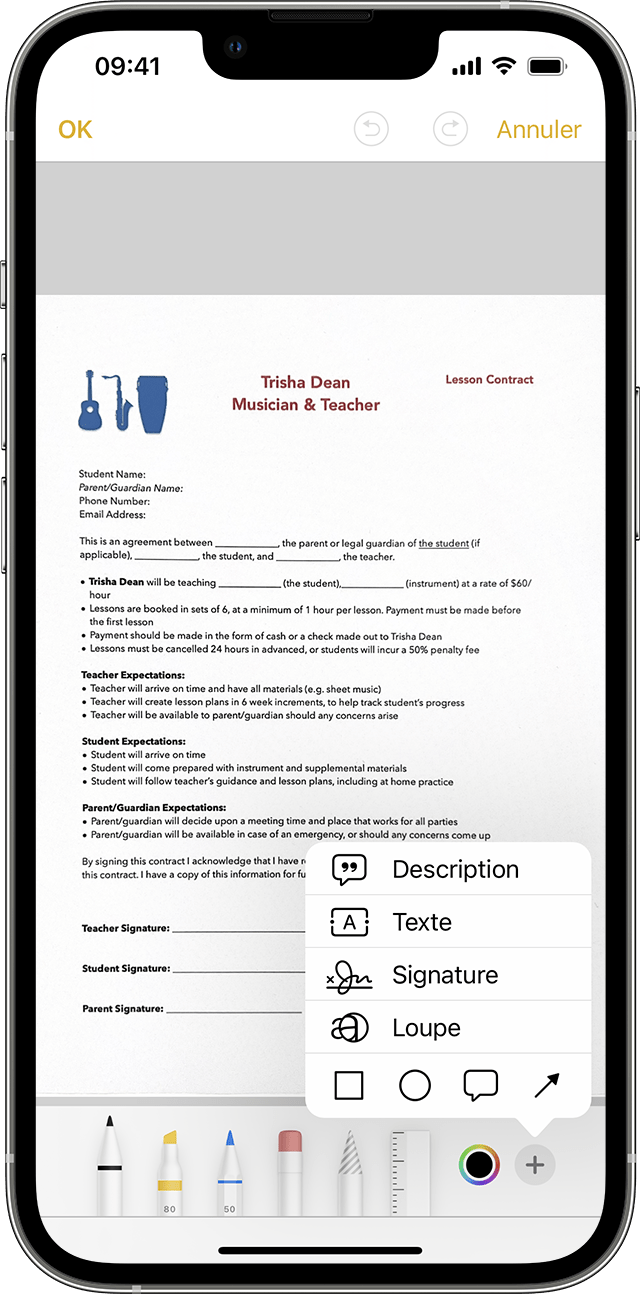
문서에 서명하십시오
- 메모를 열고, 메모에서 문서를 터치합니다.
- 공유 버튼을 누른 다음 주석을 터치하십시오 .
- 추가 버튼을 누른 다음 서명을 터치하고 저장된 서명을 추가하거나 새 서명을 만듭니다. 그런 다음 서명 구역의 크기를 조정하고 문서에서 원하는 곳에 배치 할 수 있습니다.
- 만지다.
문서를 수동으로 서명하려면 1 단계와 2 단계를 따르고 손가락이나 호환 된 iPad와 함께 Apple 연필로 문서를 사용하고 서명 할 도구를 선택하십시오.
